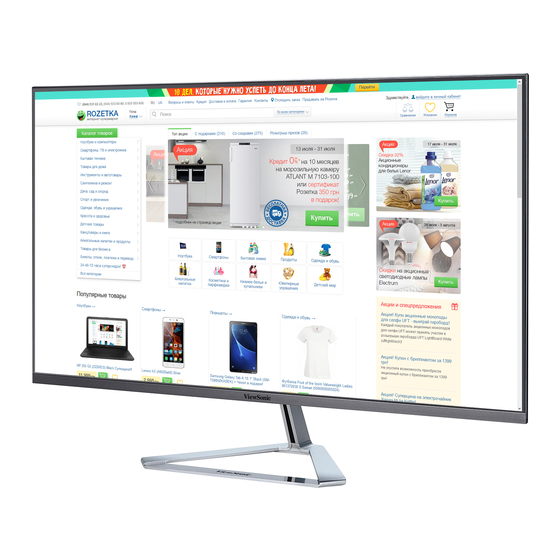Tabla de contenido
Publicidad
Enlaces rápidos
VX3276-2K-mhd/
VX3276-2K-mhd-7
Pantalla
Guía del usuario
IMPORTANTE: Por favor lea la siguiente Guía del Usuario para obtener información
importante acerca de la correcta instalación y utilización del producto, y cómo
registrar el dispositivo para servicios futuros. La información de la garantía
incluida en la presente Guía del Usuario detalla la cobertura limitada que le brinda
ViewSonic Corporation, la cual también está disponible en inglés en nuestro sitio
Web http://www.viewsonic.com o en diferentes idiomas mediante el cuadro de
selección regional ubicado en la esquina superior derecha del sitio. "Antes de operar
su equipo lea cuidadosamente las instrucciones en este manual"
Número de modelo: VS17090
P/N : VX3276-2K-MHD/VX3276-2K-MHD-7
Publicidad
Tabla de contenido

Resumen de contenidos para ViewSonic VS17090
- Página 1 La información de la garantía incluida en la presente Guía del Usuario detalla la cobertura limitada que le brinda ViewSonic Corporation, la cual también está disponible en inglés en nuestro sitio Web http://www.viewsonic.com o en diferentes idiomas mediante el cuadro de selección regional ubicado en la esquina superior derecha del sitio.
- Página 2 En ViewSonic, creemos que nuestros productos tienen el potencial necesario para impactar positivamente en el mundo y con- fiamos en que el producto de ViewSonic que ha elegido le proporci- one un buen servicio. Una vez más, ¡gracias por elegir ViewSonic!
-
Página 3: Tabla De Contenido
Contenido 1. Normas de precaución y advertencias ..... 1 2. Procedimientos iniciales ........4 2-1. Contenido del paquete ............5 2-2. El exterior del monitor ............6 2-3. Instalación del hardware ........... 7 2-4. Instalación rápida ............10 2-5. Encendido ............... 12 2-6. - Página 4 8. Información de conformidad ......36 8-1. Declaración de conformidad de la FCC (Comisión Federal de Comunicaciones) ............... 36 8-2. Declaración del Departamento de Industria de Canadá . 37 8-3. Certificación CE para países europeos ......37 8-4. Declaración de Cumplimiento de RoHS2 ......38 8-5.
-
Página 5: Normas De Precaución Y Advertencias
1. Normas de precaución y advertencias 1. Lea estas instrucciones por completo antes de utilizar el dispositivo. 2. Guarde estas instrucciones en un lugar seguro. 3. Respete todas las advertencias y siga todas las instrucciones. 4. Siéntese por lo menos a una distancia de 18”/45 cm de la pantalla. - Página 6 16. Si emite humo, algún ruido extraño u olor raro, apague inmediatamente la pantalla y póngase en contacto con su distribuidor o con ViewSonic. Es peligroso seguir utilizando la pantalla. 17. No anule el propósito de seguridad del tipo de enchufe polarizado o conectado a tierra.
- Página 7 21. Desenchufe este aparato durante tormentas eléctricas o al no ser usado durante largos periodos de tiempo. 22. Pida todo tipo de servicio a personal de servicio calificado. Se requiere servicio cuando el aparato ha sido dañado de cualquier modo, como cuando el cable de alimentación o enchufe está dañado, se ha derramado líquido o han caído objetos dentro del aparato, el aparato ha sido expuesto a lluvia o humedad, no funciona normalmente, o se ha caído.
-
Página 8: Procedimientos Iniciales
2. Procedimientos iniciales Si surgen problemas y necesita devolver el producto adquirido por alguna razón, conserve el embalaje original, el formulario de registro y el recibo. Tener estos artículos facilitará la comprobación del producto y la reparación, el reembolso y/o la devolución del producto. -
Página 9: Contenido Del Paquete
2-1. Contenido del paquete El paquete del monitor incluye: • Pantalla • Adaptador de CA/CC • Cable de vídeo • Guía Rápida Del Comienzo NOTA: Los cables de vídeo incluidos en el paquete un pueden variar en función del país. Póngase en contacto con su revendedor local para obtener más información. -
Página 10: El Exterior Del Monitor
2-2. El exterior del monitor A. Vista frontal B. Izquierda y Derecha C. Vista posterior 1. Panel de control panel (ampliado en 3-1) 2. Puertos de E/S (entrada/salida). Esta área debe incluir todas las opciones de conexión de E/S, así como el conector de entrada de alimentación (ampliado en 2-4) 3. -
Página 11: Instalación Del Hardware
2-3. Instalación del hardware A. Procedimiento para B. Procedimiento para acoplar la base desmontar la base... - Página 12 NOTA: Para uso exclusivo con el Accesorio de Sujeción para Soportes de Pared con aprobación UL. Si desea adquirir un kit de montaje en pared o una base de ajuste de altura, póngase en contacto con ViewSonic o con su distribuidor ®...
- Página 13 D. Usar el bloqueo Kensington El conector de seguridad Kensington se encuentra en el lateral derecho del monitor. Para obtener más información sobre la instalación y el uso, visite el sitio web Kensington en http://www. kensington.com. A continuación, para referencia, figura un escenario de bloqueo de Kensington en una mesa.
-
Página 14: Instalación Rápida
2-4. Instalación rápida Conectar el cable de vídeo 1. Asegúrese de que tanto el monitor LCD como el equipo están APAGADOS. 2. Quite las tapas del panel trasero si es necesario. 3. Conecte el cable de vídeo desde el monitor LCD al equipo. DisplayPort HDMI Conector de alimentación... - Página 15 3.A. No enchufe la salida DP del monitor al conector DisplayPort o mini-DP del equipo. La salida DP se utiliza para conexión en cadena (se explica en la sección C) 3.B. Cable de audio y vídeo Para un MAC con salida Thunderbolt, conecte el extremo mini-DP del “cable mini DP a DisplayPort cable”...
-
Página 16: Encendido
3.C. Cable de alimentación (y adaptador de CA/CC si es necesario) Enchufe el conector hembra del cable de alimentación de CA al conector de alimentación del monitor y el enchufe de CA de dicho cable a la toma de corriente de CA. 2-5. -
Página 17: Instalación Del Controlador (Instalación De Windows 10)
‘Advanced Display Settings’ (Configuración de visualización avanzada) en la ventana ‘Display Settings’ (Configuración de la pantalla) (resolución de la pantalla). Allí puede comprobar que su PC ha reconocido el monitor ViewSonic en la sección ‘Color Management’ (Administración de color) de la configuración avanzada. - Página 18 Si su PC no ha detectado automáticamente el monitor, pero sigue funcionando, puede reiniciar el equipo y seguir los pasos anteriores de nuevo. Para el uso normal, no es necesario que el equipo detecte el monitor, pero es recomendable. Si tiene problemas adicionales o alguna pregunta, póngase en contacto con el Servicio de atención al cliente.
-
Página 19: Ajustar La Imagen De La Pantalla
3. Ajustar la imagen de la pantalla 3-1. Establecer el modo de temporización Establezca la resolución del monitor en su resolución recomendada (consulte la sección "Especificaciones") para obtener la mejor experiencia posible, con colores brillantes y textos nítidos. A continuación se muestra cómo: 1. -
Página 20: Utilizar El Panel De Control
3-2. Utilizar el panel de control Utilice los botones situados en el panel de control delantero y trasero para mostrar y ajustar el menú OSD..* Consulte la sección 2.2 para la posición Bisel explicación de los símbolos del menú OSD A continuación figura la explicación de los símbolos del bisel: Espera Encender/Apagar NOTA: Luz de alimentación... - Página 21 A continuación figuran las explicaciones de los símbolos del menú rápido OSD y del menú OSD. Símbolo de activación para habilitar los distintos modos cuando se utiliza el sistema de menús. Símbolo de activación para salir, retroceder o desactivar la función deseada seleccionada.
-
Página 22: Introducción Al Menú En Pantalla Osd
4. Introducción al menú en pantalla OSD 4-1. Árbol de menús en pantalla (OSD) Para obtener una explicación del árbol de menús en pantalla (OSD) y las funciones correspondientes, consulte la explicación sobre dichos menús en 4-2 a continuación. El árbol de menús en pantalla OSD representa el menú... - Página 23 Menu GAMER 1 GAMER 2 GAMER 3 FPS 1 Game Mode FPS 2 MOBA Exit Standard GAMER 1 GAMER 2 GAMER 3 Game FPS 1 FPS 2 ViewMode MOBA Movie Text Startup Menu Mono Contrast/ Contrast 0~100 Brightness 0~100 Brightness MiniDP DisplayPort Input Select...
- Página 24 VX3276-2K-mhd View Color Manual Input Audio Setup Select Adjust Mode Adjust Image Adjust Menu mini DP DISPLAYPORT HDMI 1 HDMI 2 2560 x 1440 @ 60Hz Menu MiniDP DisplayPort Input Select HDMI2 HDMI1 Volume 0~100 Audio Adjust Mute Low Input Lag Black Stabilization 0~100 Advanced DCR...
- Página 25 Menu Low Input Lag Black Stabilization 0,10,…~90,100 Advanced DCR 0, 50, 75, 100 Blue Light Filter 0~100 GAMER 1 Standard Response Time Advanced Ultra Fast Rename ABCD… Recall Low Input Lag Black Stabilization 0~100 Advanced DCR 0, 50, 75, 100 Blue Light Filter 0~100 GAMER 2...
- Página 26 Menu Contrast 0~100 Contrast/Brightness Brightness 0~100 SRGB Bluish Cool Native Color Temperature Warm 0~100 Color Adjust User Color Green 0~100 Blue 0~100 Auto Color Space Auto Color Range Full Range Limited Range Sharpness 0,25,50,75,100 Aspect Ratio Manual Full Screen Image Adjust Overscan...
- Página 27 Menu English Français Deutsch Español Italiano Suomi Language Русский Türkçe 日本語 한국어 繁體中文 简体中文 Resolution Notice Information OSD Timeout 5, 15, 30, 60 Setup Menu OSD Background Power Indicator Auto Power Off 30 Minutes 45 Minutes Sleep 60 Minutes 120 Minutes Standard ECO Mode Optimize...
-
Página 28: Explicación Del Menú En Pantalla Osd
En algunos modelos esta función está deshabilitada de forma predeterminada. Black Stabilization (Estabilización de Negro) La estabilización de negro de ViewSonic proporciona visibilidad realzada y detalles iluminando escenas oscuras. Blue light filter (Filtro de luz azul) Permite ajustar el filtro que bloquea la luz azul de alta energía para que... - Página 29 Color adjust (Ajuste de Color) Proporciona varios modos de ajuste de color para ayudar a ajustar la configuración del color conforme a las necesidades de nuestros usuarios. Color range (Intervalo de colores) Ajustar el intervalo de colores, lo que permite a los usuarios ajustar el intervaloen la configuración de colores RGB y YUV Color space (Espacio de color) Permite a los usuarios elegir qué...
- Página 30 Color temperature (Temperatura de color) Permite a los usuarios seleccionar una configuración de temperatura de color específica para personalizar aún más sus experiencias de visualización. Explicación sRGB Espacio de color estándar utilizado para el sistema Windows, cámaras digitales e Internet. NATIVE Nativa es la temperatura de color predeterminada.
- Página 31 Muestra el modo de temporización (entrada de señal de vídeo) procedente de la tarjeta gráfica en el equipo, el número de modelo LCD, el número de serie y la dirección URL del sitio web de ViewSonic®. Consulte la guía del usuario la tarjeta gráfica para obtener instrucciones sobre el cambio de la resolución y la tasa de actualización (frecuencia...
- Página 32 Permite ajustar la nitidez y la calidad de imagen del monitor. ViewMode (Modo de vista) La exclusiva función (Modo de vista) de ViewSonic ofrece los valores predefinidos: “Game” (Juego), “Movie” (Película) “Web”, “Text” (Texto) y “Mono”. Estos valores predefinidos están específicamente diseñados para proporcionar una experiencia de visualización optimizada para...
-
Página 33: Administración De Configuración Del Monitor
4-3. Administración de configuración del monitor OSD Timeout (Interruptor de OSD) La función (Interruptor de OSD) permite a los usuarios elegir cuánto tiempo permanecerá el menú OSD en la pantalla después de un período de inactividad (número de segundos). OSD Background (Visualiz. OSD) La función OSD Background (Visualiz. - Página 34 Sleep (Suspensión) Esta configuración permite a los usuarios ajustar el tiempo de inactividad antes de que el monitor entre en un modo de alimentación reducido. La pantalla permanecerá en el ‘modo de suspensión’ durante este tiempo . Eco Mode(Modo Eco) Permite a los usuarios elegir entre diferentes modos en función del consumo de energía.
-
Página 35: Especificaciones
5. Especificaciones Pantalla Tipo TFT (Thin Film Transistor, o transistor de película delgada), Pantalla de matriz active 2560 x 1440, tamaño de píxel 0,273 mm x 0,273 mm Tamaño de la Sistema métrico: 80 cm pantalla Sistema imperial: 32” (31,5” visibles) Filtro de color Banda vertical RGB Superficie de... - Página 36 No configure la tarjeta gráfica de su equipo de forma que exceda este modo de sincronización, ya que ello podría causar daños permanentes a la pantalla LCD. Utilice sólo el adaptador de alimentación de ViewSonic® o de una fuente autorizada. La condición de prueba sigue el estándar EEI...
-
Página 37: Solución De Problemas
• Conecte el monitor a otro equipo. • Si la tarjeta gráfica es antigua, póngase en contacto con ViewSonic para conseguir un adaptador no DDC. ® Los botones de control no funcionan... -
Página 38: Limpieza Y Mantenimiento
7. Limpieza y mantenimiento Limpieza de la pantalla • ASEGÚRESE DE QUE LA PANTALLA ESTÁ APAGADA. • NO UTILICE UN PULVERIZADOR NI DERRAME LÍQUIDO DIRECTAMENTE EN NINGUNA PARTE DE LA PANTALLA O EL MONITOR. Para limpiar la pantalla: 1. Frótela con un paño limpio, suave y sin pelusas. Así eliminará el polvo y otras partículas. - Página 39 Se han reportado daños al utilizar algunos limpiadores químicos en la pantalla y/o en la carcasa de la pantalla. ViewSonic no se hará responsable de los daños provocados por el uso de limpiadores que contengan amoníaco o alcohol.Disclaimer •...
-
Página 40: Información De Conformidad
8. Información de conformidad NOTA: En esta sección se detallan todos los requisitos de conexión y declaraciones relativas a normativas. Las solicitudes correspondientes confirmadas habrán de referirse a la etiqueta de identificación así como al marcado relevante en la unidad. 8-1. -
Página 41: Declaración Del Departamento De Industria De Canadá
Advertencia: Se advierte que los cambios o modificaciones no aprobados expresamente por la parte responsable del cumplimiento anularán la autorización para utilizar el equipo. 8-2. Declaración del Departamento de Industria de Canadá CAN ICES-3 (B)/NMB-3(B) 8-3. Certificación CE para países europeos Este dispositivo cumple con la Directiva EMC (Compatibilidad Electromagnética) 2014/30/EU y la Directiva de Baja Tensión 2014/35/ EU. -
Página 42: Declaración De Cumplimiento De Rohs2
8-4. Declaración de Cumplimiento de RoHS2 Este producto ha sido diseñado y fabricado cumpliendo la Directiva 2011/65/EU del Parlamento Europeo y el Consejo para la restricción del uso de ciertas sustancias peligrosas en equipos eléctricos y electrónicos (Directiva RoHS2) y se considera que cumple con los valores de concentración máximos publicados por el European Technical Adaptation Committee (Comité... - Página 43 Ciertos componentes de los productos indicados más arriba están exentos bajo el Apéndice III de las Directivas RoHS2 tal y como se indica a continuación: Ejemplos de los componentes exentos: 1. Mercurio en lámparas fluorescentes de cátodo frío y lámparas fluorescentes de electrodo externo (CCFL y EEFL) para usos especiales sin sobrepasar (por lámpara): (1) Longitud pequeña (≦500 mm): máximo de 3,5 por lámpara.
-
Página 44: Desecho Del Producto Al Final De Su Vida Útil
8-5. Desecho del producto al final de su vida útil ViewSonic es respetuoso con el medioambiente y está comprometido a trabajar y vivir de una manera que sea respetuosa con el medioambiente. Gracias por ser parte de una forma de Computación más Inteligente y más Verde. -
Página 45: Información Del Copyright
Microsoft, Windows y el logotipo de Windows son marcas registradas de Microsoft Corporation en EE.UU. y en otros países. ViewSonic y el logotipo de los tres pájaros son marcas registradas de ViewSonic Corporation. VESA es una marca registrada de Video Electronics Standards Association. -
Página 46: Servicio De Atención Al Cliente
NOTA: necesitará el número de serie del producto. Asia pacific Country/ Website T= Telephone Email Region C = CHAT ONLINE T= 886 2 2246 3456 ViewSonic service@tw.viewsonic. http://www.viewsonic.com.tw/ F= 886 2 2249 1751 Corporation Toll Free= 0800-899880 service.cn@ China www.viewsonic.com.cn T= 4008 988 588 cn.viewsonic.com... - Página 47 Europe Europe www.viewsoniceurope.com http://www.viewsoniceurope.com/eu/support/call-desk/ Arabia ap.viewsonic.com/me/ اتصل بالبائع المحلي http://www.viewsoniceurope. service_bg@ България www.viewsoinceurope.com com/eu/support/call-desk/ viewsoniceurope.com http://www.viewsoniceurope. service_hr@ Hrvatska www.viewsoinceurope.com com/eu/support/call-desk/ viewsoniceurope.com Česká www.viewsoniceurope. service_cz@ www.viewsoniceurope.com viewsoniceurope.com Republika com/eu/support/call-desk/ http://www.viewsoniceurope. service_nl@ Nederland www.viewsoniceurope.com com/eu/support/call-desk/ viewsoniceurope.com http://www.viewsoniceurope. service_fi@ Suomi www.viewsoniceurope.com com/eu/support/call-desk/ viewsoniceurope.com...
- Página 48 America AUS= 1800 880 818 Australia service@ www.viewsonic.com.au New Zealand au.viewsonic.com NZ= 0800 008 822 service.ca@viewsonic. Canada www.viewsonic.com T= 1-866-463-4775 C= http://www.viewsonic.com/ soporte@viewsonic. Latin America www.viewsonic.com/la/ la/soporte/servicio-tecnico service@ Middle East ap.viewsonic.com/me/ Contact your reseller ap.viewsonic.com service.us@viewsonic. T= 1-800-688-6688 (English) Puerto Rico &...
-
Página 49: Garantía Limitada
Duración de la garantía: Las pantallas ViewSonic tienen una garantía de entre 1 y 3 años, dependiendo del país de compra, para todas los componentes, incluida la fuente de luz y de mano de obra desde la fecha de compra del primer cliente. - Página 50 Causas externas al producto, como fluctuaciones o fallas eléctricas. El uso de suministros o piezas que no cumplen las especificaciones de ViewSonic. Desgaste y deterioro normales. Cualquier causa no relacionada con defectos del producto. 3. Cualquier producto que muestre una condición comúnmente conocida como “imagen quemada”...
- Página 51 3. Lleve o envíe (con todos los gastos pagados) el producto en su embalaje original a un centro de asistencia de ViewSonic autorizado o a ViewSonic. 4. Para obtener el nombre del centro de asistencia de ViewSonic más cercano, póngase en contacto con ViewSonic. Límite de las garantías implícitas: No existe ninguna garantía, expresa o implícita, aparte de la...
- Página 52 Exclusión de daños: La responsabilidad de viewsonic se limita al coste de la reparación o sustitución del producto. Viewsonic no se hace responsable de: 1. Daños a otras pertenencias causados por defectos del producto, inconvenientes, pérdida de uso del producto, de...
- Página 53 Ventas fuera de EE.UU. y de Canadá: Para obtener información y asistencia sobre los productos de ViewSonic que se venden fuera de EE.UU. y de Canadá, póngase en contacto con ViewSonic o con el distribuidor local de ViewSonic. El período de garantía para este producto en la China continental (excluido Hong Kong, Macao y Taiwán) está...